
Edmund Richardson
0
2835
75
Te sientas para hacer un trabajo en tu computadora con Windows, y ahí es cuando lo ves. El temido triángulo amarillo aparece sobre el ícono de tu conexión a Internet, proclamando molestamente que tienes Sin acceso a Internet.
¿Cómo se soluciona este frustrante error de Windows? Estos son los pasos que debe seguir para resolver este problema y volver a conectarse..
Como arreglar “Sin acceso a Internet” Errores
Esbocemos rápidamente los pasos para resolver “conectado pero sin acceso a internet” errores primero. Luego entraremos en detalles sobre cada uno.
- Confirme que otros dispositivos no pueden conectarse
- Reinicia tu PC
- Reinicia tu módem y enrutador
- Ejecute el solucionador de problemas de red de Windows
- Verifique la configuración de su dirección IP
- Verifique el estado de su ISP
- Pruebe algunos comandos del símbolo del sistema
- Deshabilitar software de seguridad
- Actualiza tus controladores inalámbricos
- Restablece tu red
Qué significa este error?
Antes de continuar, debemos explicar qué sucede exactamente en su red cuando ve este error. Para hacerlo, es necesario explicar algunos conceptos básicos de las redes domésticas..
Los dispositivos inalámbricos como una computadora portátil se conectan a su enrutador. El enrutador es un dispositivo que maneja las conexiones entre los dispositivos en su hogar. Su enrutador se conecta a un módem, un dispositivo que puentea el tráfico en su red doméstica e internet.
Cuando veas el Conectado, sin acceso a internet, conectado pero sin internet, o errores similares en su computadora, significa que su computadora está conectada al enrutador correctamente pero no puede conectarse a Internet. Por el contrario, si ves No conectado, sin internet o Sin conexión a Internet mensajes, significa que su computadora no está conectada a un enrutador.
Esto le da algunas pistas sobre cuál es el problema, como veremos a continuación..
Paso 1: confirme que otros dispositivos no pueden conectarse
Antes de resolver cualquier problema, es importante determinar si su PC es el único dispositivo sin conexión a Internet. Tome su teléfono u otra computadora que esté conectada a Wi-Fi y vea si está en línea correctamente.
En Android, verás un X icono sobre el símbolo de Wi-Fi y observe que está conectado a su red móvil para obtener datos. Los usuarios de iPhone y iPad pueden visitar Configuraciones> Wi-Fi y busca un Sin conexión a Internet mensaje.
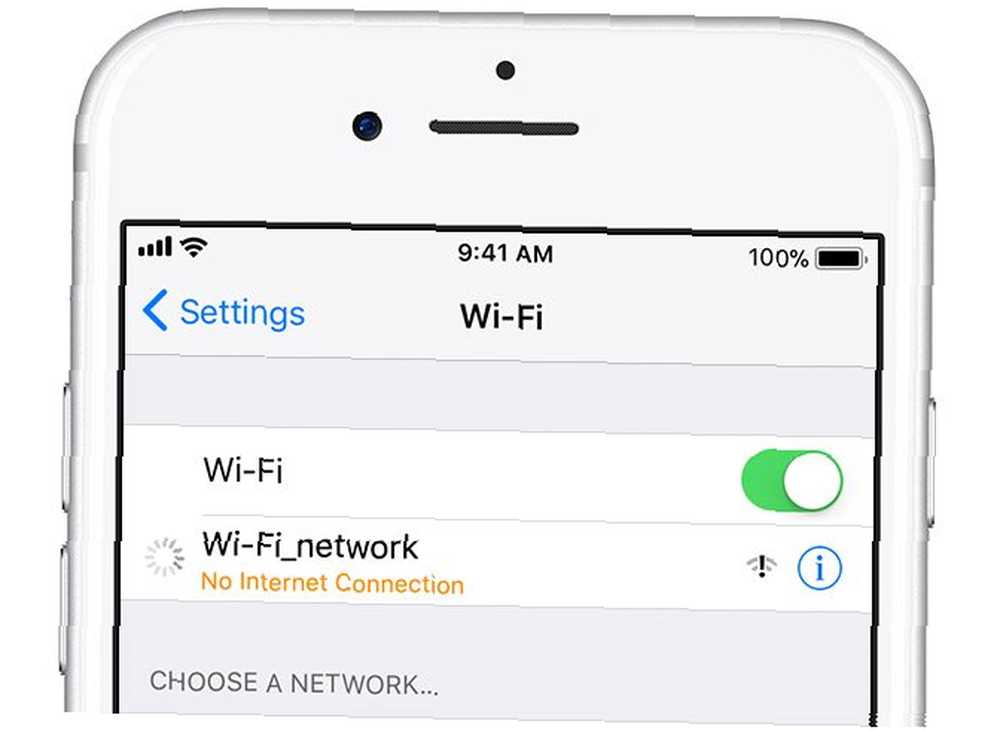
Si su computadora es la única máquina que no se conecta, es probable que se deba a una configuración mal configurada en ese dispositivo. Pero si no tiene Internet en todos los dispositivos, el problema radica en su equipo de red y, por lo tanto, puede omitir algunos de los pasos solo para PC a continuación.
Antes de continuar, si el problema afecta a todos sus dispositivos, debe realizar una prueba rápida. Desconecte el cable Ethernet que conecta su módem a su enrutador y úselo para conectar su PC directamente al módem..
Si puede conectarse con esta configuración, el problema radica en su enrutador. Si continúa con la siguiente solución de problemas y no soluciona el problema, es probable que su enrutador esté defectuoso.
Paso 2: reinicia tu PC
Este paso no es necesario si su problema de conexión afecta a múltiples dispositivos.
Al igual que con muchos problemas, reiniciar su computadora es el primer paso de solución de problemas que debe intentar. Si tiene suerte, puede solucionar algunos problemas temporales reiniciando y luego volver a trabajar.
La mayoría de estos consejos asume que está utilizando una conexión inalámbrica. Sin embargo, si se conecta a su enrutador con un cable Ethernet, también debe probar con otro cable en este momento para confirmar que el suyo no está defectuoso.
Paso 3: reinicie su módem y enrutador
Dado que la mayoría de los problemas de red involucran su módem y / o enrutador, reiniciarlos a continuación tiene sentido. Sin embargo, no necesita reiniciarlos a través de una interfaz como lo hace con su computadora. Simplemente desconecte el cable de alimentación de ambos dispositivos y déjelos desconectados durante uno o dos minutos..
Primero conecte el módem, déjelo arrancar y luego vuelva a enchufar el enrutador. Espere unos minutos para que vuelvan a comenzar. Mientras hace esto, confirme que su enrutador y módem funcionan correctamente. Si no ve ninguna luz en uno de los dispositivos, es posible que tenga un hardware defectuoso.
Si tu computadora dice “sin internet” incluso después de esto, continúe: su problema es más complejo que un reinicio básico.
Tenga en cuenta que eres reinicio, no reinicio su equipo Restablecer significa restablecer el dispositivo a su configuración predeterminada de fábrica; no necesitas hacer eso todavía!
Paso 4: Ejecute el Solucionador de problemas de red de Windows
Este paso no es necesario si su problema de conexión afecta a múltiples dispositivos.
Si solo tiene un problema con su PC con Windows, algo está mal con la configuración de red de su computadora. Si bien el solucionador de problemas de Windows incorporado generalmente no soluciona los problemas, vale la pena intentarlo antes de continuar.
Para acceder al solucionador de problemas de red, visite Configuración> Red e Internet> Estado. Seleccionar Solucionador de problemas de red y siga los pasos para ver si Windows puede corregir el problema. En Windows 7, encontrará esta misma herramienta en Inicio> Panel de control> Solución de problemas> Red e Internet> Conexiones de red.
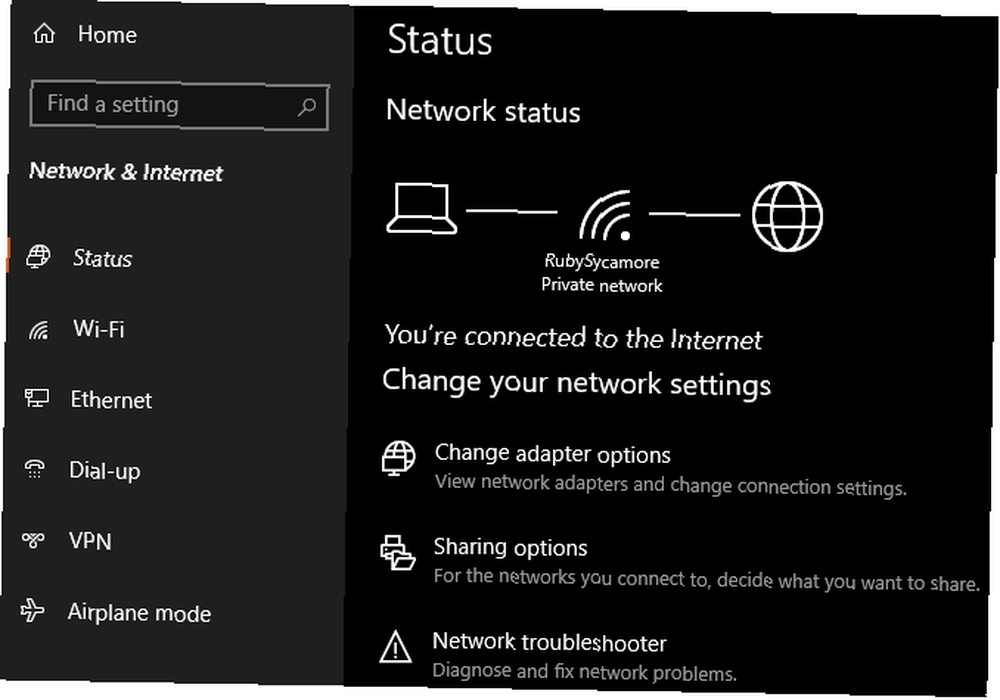
Paso 5: Verifique la configuración de su dirección IP
Este paso no es necesario si su problema de conexión afecta a múltiples dispositivos.
A continuación, debe tomar uno de los pasos clave para diagnosticar problemas de red ¿Problemas de red? 7 trucos de diagnóstico y soluciones simples ¿Problemas de red? 7 Trucos de diagnóstico y soluciones simples Los problemas de red deben diagnosticarse antes de que puedan resolverse. Este artículo cubre siete trucos simples para arreglar su red. : asegurándose de que su computadora tenga una dirección IP válida. En la mayoría de las redes domésticas, en circunstancias normales, el enrutador distribuye una dirección a los dispositivos cuando se conectan. Si la configuración de IP de su computadora no es correcta, puede causar esto “sin acceso a Internet” problema.
En Windows 10, haga clic con el botón derecho en el icono de red en su Bandeja del sistema y elija Configuración de red e Internet abierta. Haga clic en el Cambiar opciones de adaptador entrada y luego haga doble clic en la conexión que está utilizando.
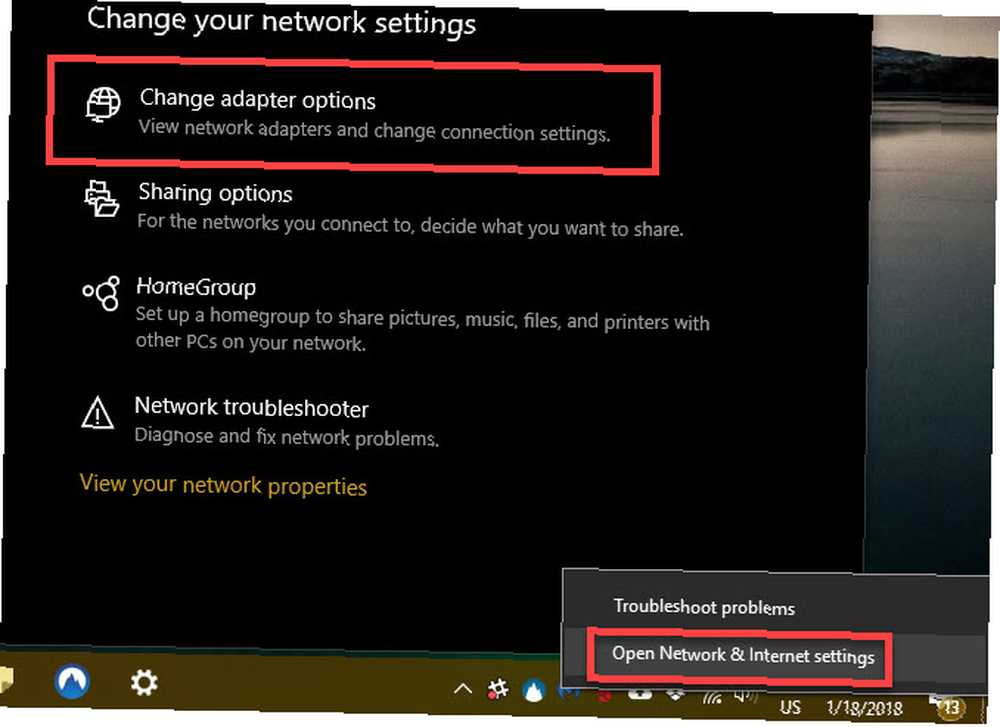
En Windows 7, haga clic con el botón derecho en el icono de red y elija Red abierta y centro de intercambio de. Haga clic en el nombre de su red junto a Conexiones.
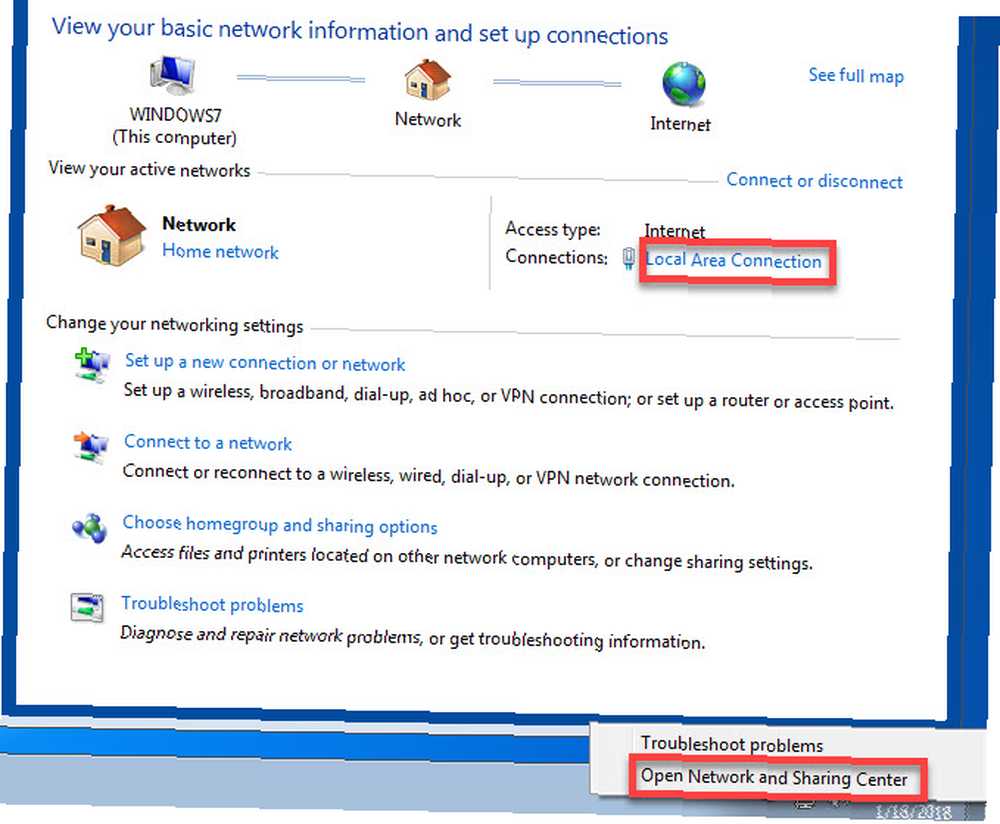
Desde aquí, haga clic en el Propiedades botón. Encontrar Protocolo de Internet versión 4 en la lista y haga doble clic en eso. Aquí, asegúrate de tener Obtenga una dirección IP automáticamente y Obtenga la dirección del servidor DNS automáticamente ambos seleccionados. Establecer una dirección IP manualmente es para usuarios avanzados; lo más probable es que si ingresó algo aquí, no es válido.
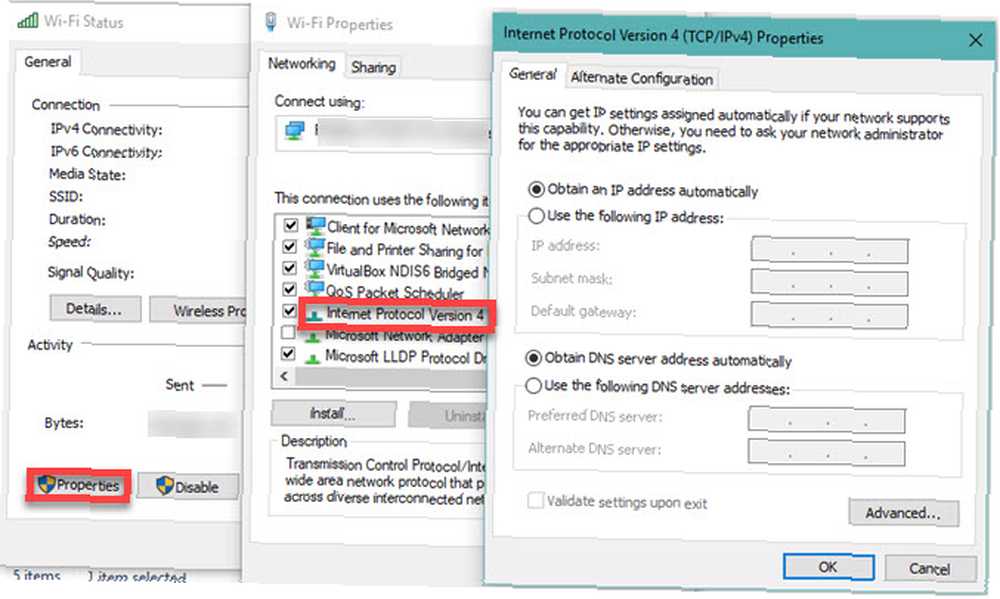
Hacer clic Okay y luego intenta volver a conectarte.
Paso 6: Verifique el estado de su ISP
En este punto, si no puede conectar ningún dispositivo en línea, vale la pena verificar si su proveedor de servicios de Internet (ISP) tiene un problema. Aunque esto es raro, podría explicar por qué no puedes conectarte.
Use la conexión de datos de su teléfono para ver si Comcast, Verizon o quien presta el servicio en su área ha informado de interrupciones. DownDetector es un gran sitio para esto. Una búsqueda rápida en Google o Twitter puede revelar si otros también tienen un problema.
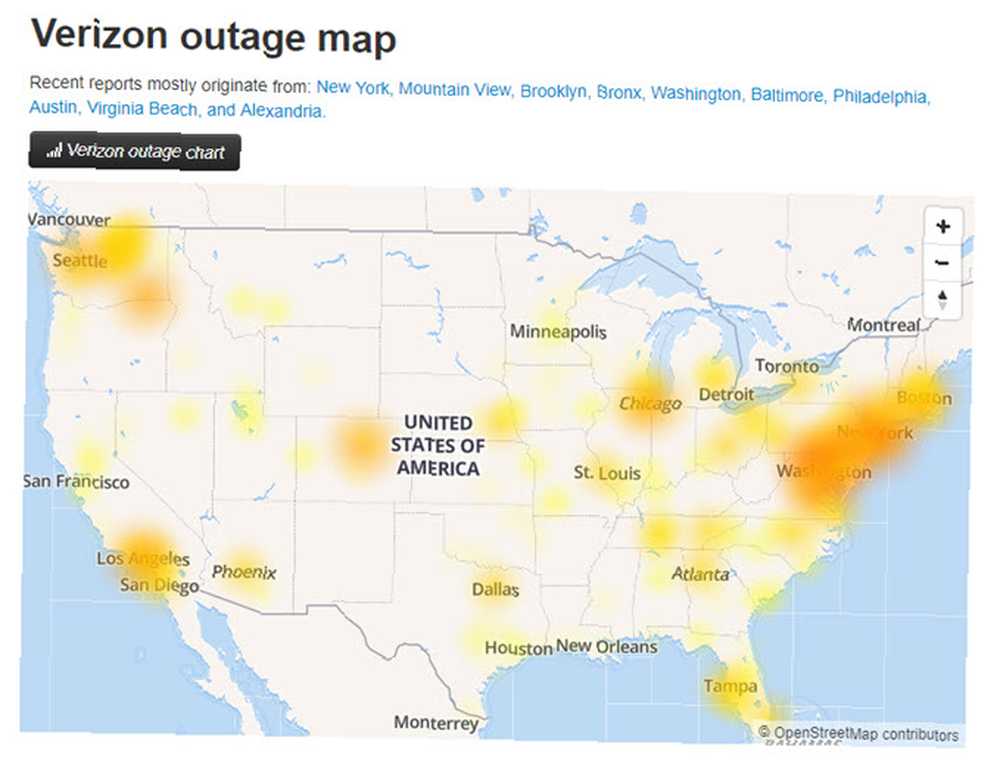
Paso 7: Pruebe estos comandos del símbolo del sistema
Este paso no es necesario si su problema de conexión afecta a múltiples dispositivos.
Windows presenta varios comandos de red en el símbolo del sistema 8 Comandos CMD para administrar redes (inalámbricas) en Windows 8 Comandos CMD para administrar redes (inalámbricas) en Windows Si desea un control total y absoluto sobre su red, entonces deberá comenzar a usar Símbolo del sistema Estos son los comandos más útiles para administrar y solucionar problemas de su red doméstica. . Debe intentar algunos de ellos cuando no tenga acceso a Internet en Windows 10. Escriba cmd en el menú Inicio, luego haga clic derecho sobre él y elija Ejecutar como administrador abrir una ventana de símbolo del sistema elevada.
Para restablecer algunos de los archivos que Windows guarda para acceder a Internet, use estos dos comandos:
netsh winsock reset netsh int ip reset Si eso no funciona, intente liberar la dirección IP de su computadora y obtener una nueva con estos dos comandos, uno a la vez:
ipconfig / release ipconfig / renew Finalmente, actualice la configuración de DNS de su computadora con este comando:
ipconfig / flushdns No hace daño reiniciar su PC nuevamente en este momento. Si aún no tiene acceso a Internet, hay algunos pasos más para probar.
Paso 8: deshabilite el software de seguridad
Este paso no es necesario si su problema de conexión afecta a múltiples dispositivos.
Otro escenario poco común, pero plausible, es que tiene algún software de seguridad en su PC que impide el acceso a Internet. Según lo informado por The Register, en 2017, el antivirus gratuito de Avast evitó que muchos de sus usuarios se conectaran debido a una falla. Aquellos que instalaron manualmente la última actualización encontraron que sus problemas desaparecieron.
Deshabilite las aplicaciones antivirus de terceros que haya instalado y vea si su conexión vuelve. Si bien estamos en el tema de la seguridad, vale la pena ejecutar un análisis de malware con una aplicación como Malwarebytes 5 Razones para actualizar a Malwarebytes Premium: Sí, vale la pena 5 Razones para actualizar a Malwarebytes Premium: Sí, vale la pena La versión de Malwarebytes es impresionante, la versión premium tiene un montón de características útiles y valiosas. . Un programa malicioso podría haber interrumpido su conexión a Internet.
Paso 9: actualice sus controladores inalámbricos
Este paso no es necesario si su problema de conexión afecta a múltiples dispositivos.
Normalmente, no necesita actualizar los controladores de su computadora, ya que hacerlo a menudo causa más problemas de lo que vale. Pero como todavía tiene un problema, debe buscar actualizaciones de controladores.
Si tiene una aplicación de actualización del fabricante (como HP Support Assistant o Lenovo System Update) instalada en su PC, ábrala y compruebe si hay actualizaciones de controladores inalámbricos. De lo contrario, siga nuestra guía para actualizar sus controladores de Windows Cómo encontrar y reemplazar los controladores de Windows desactualizados Cómo encontrar y reemplazar los controladores de Windows desactualizados Sus controladores pueden estar desactualizados y necesitan actualizarse, pero ¿cómo debe saberlo? Esto es lo que necesita saber y cómo hacerlo.. .
Paso 10: restablezca su red
En este punto, si ha seguido todos estos pasos y aún tiene el “sin acceso a internet pero conectado” problema, no hay mucho que pueda hacer aparte de restablecer la configuración de red.
Si su PC con Windows 10 es el único dispositivo con el que no puede conectarse, puede restablecer su red visitando Configuración> Red e Internet> Estado. Haga clic en el Restablecimiento de red texto en la parte inferior de la pantalla, luego Restablecer ahora. Esto eliminará por completo todos los adaptadores de red y restablecerá todas las configuraciones de red a los valores predeterminados. Tendrá que configurar todo de nuevo, pero podría ser la solución que necesita.
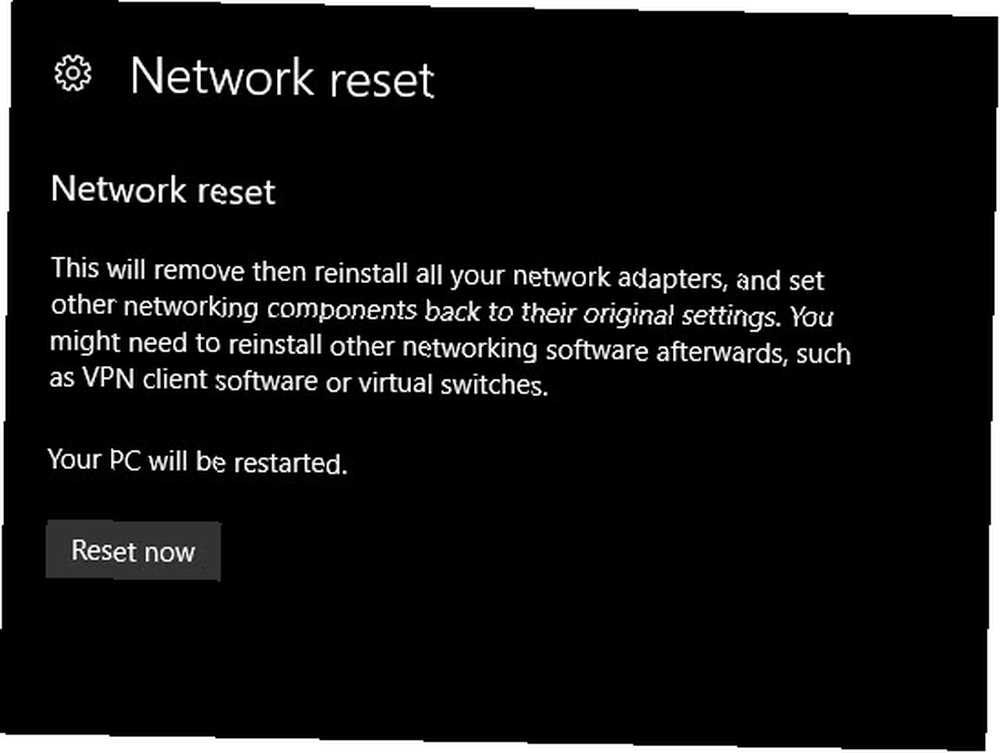
Si bien desafortunadamente no hay un equivalente de esto en Windows 7, puede simular parte de este restablecimiento. Haga clic derecho en el icono de red en su Bandeja del sistema, elija Red abierta y centro de intercambio de, y haga clic Cambiar la configuración del adaptador. Luego haga clic derecho en el adaptador que está utilizando y elija Inhabilitar. Reinicie y vuelva a habilitarlo para ver si eso solucionó algo.
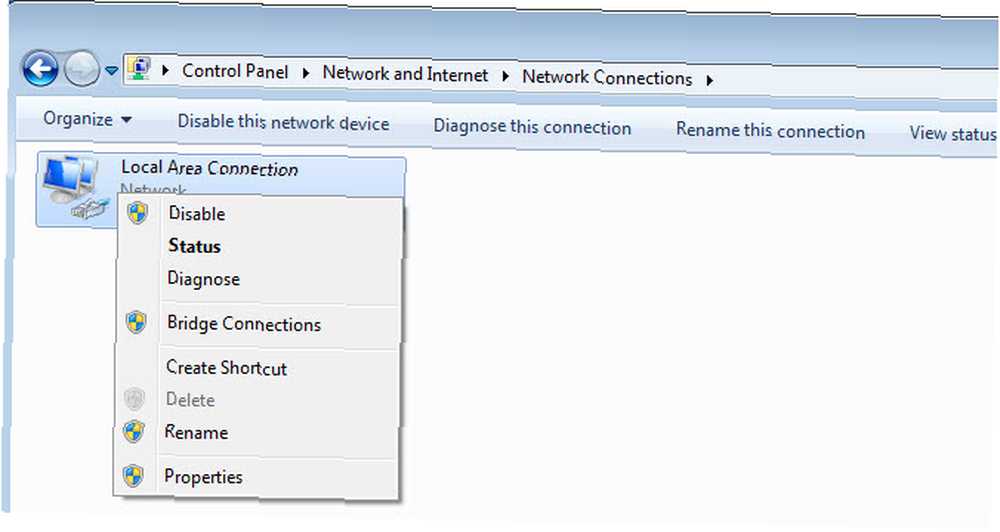
Cuando no puede conectarse en línea con ningún dispositivo, su mejor opción es restablecer su enrutador (y módem, si es necesario). Busque un pequeño orificio en la parte posterior o inferior de su enrutador y manténgalo presionado durante varios segundos para restablecer los valores predeterminados de fábrica. Si no hay un botón de reinicio, deberá iniciar sesión en su enrutador y ejecutar el reinicio de fábrica desde allí.
Con todo restablecido, puede ejecutar la configuración inicial con los valores predeterminados de fábrica. Si todavía no funciona después de eso, es probable que tenga un equipo defectuoso.
No temas “Conectado pero sin internet” Más tiempo
Con suerte, no tiene que restablecer nada de fábrica para solucionar su problema de conexión. Uno de los pasos anteriores debería solucionarlo, pero no existe una fórmula perfecta para los problemas de red. Si sigue todos los pasos, ha confirmado que sus dispositivos están configurados correctamente y no tiene nada que bloquee la conexión.
Para obtener una guía mucho más completa, consulte nuestro manual completo para la solución de problemas de red de Windows La Guía completa de solución de problemas de red de Windows La Guía completa de solución de problemas de red de Windows ¿Tiene problemas con Internet o con la red? Lo guiaremos a través de la configuración de su red y le mostraremos técnicas simples de solución de problemas para encontrar y solucionar el problema. . Sin embargo, puede valer la pena contactar a un amigo experto en redes para obtener más ayuda..











